آموزش تغییر پورت ریموت دسکتاپ در ویندوز سرور

استفاده از پروتکل RDP یک روش متداول برای دسترسی ریموت به سرورهای ویندوزی می باشد. پورت پیشفرضی که مورد استفاده قرار می گیرد 3389 می باشد. ممکن است برای افزایش امنیت سرور بخواهید این پورت را تغییر دهید. ما در این آموزش پورت جدید را بر روی 13276 تنظیم خواهیم کرد. با ما همراه باشید.

تغییر پورت ریموت دسکتاپ :
ابتدا به سرور متصل شوید و کلیدهای windows + R را فشار دهید تا پنجره Run باز شود. در ادامه عبارت regedit را تایپ کرده و Enter بزنید.
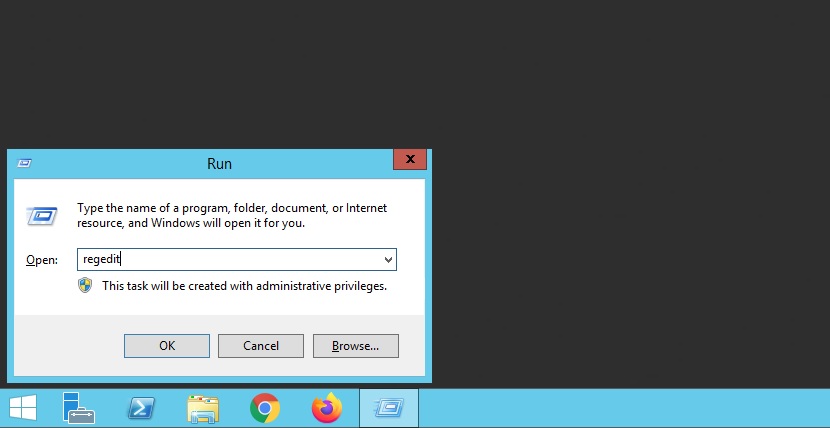
سپس مسیر زیر را دنبال کنید :
HKEY_LOCAL_MACHINE\System\CurrentControlSet\Control\Terminal Server\WinStations\RDP-Tcp
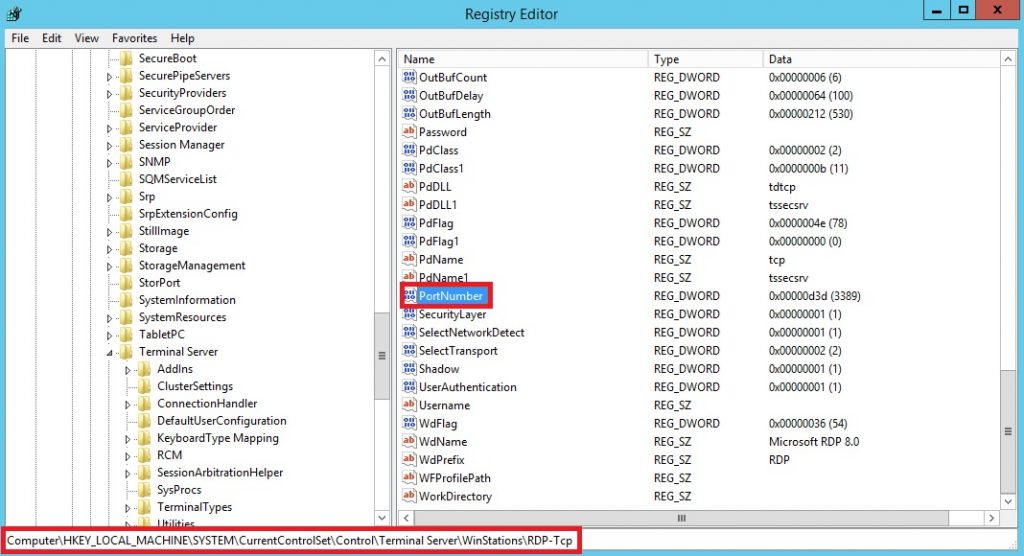
فایل PortNumber را پیدا کرده و بر روی آن دو بار کلیک کنید و در صفحه باز شده، از قسمت Base گزینه Decimal را انتخاب کنید و مقدار Value data را 13276 قرار دهید.
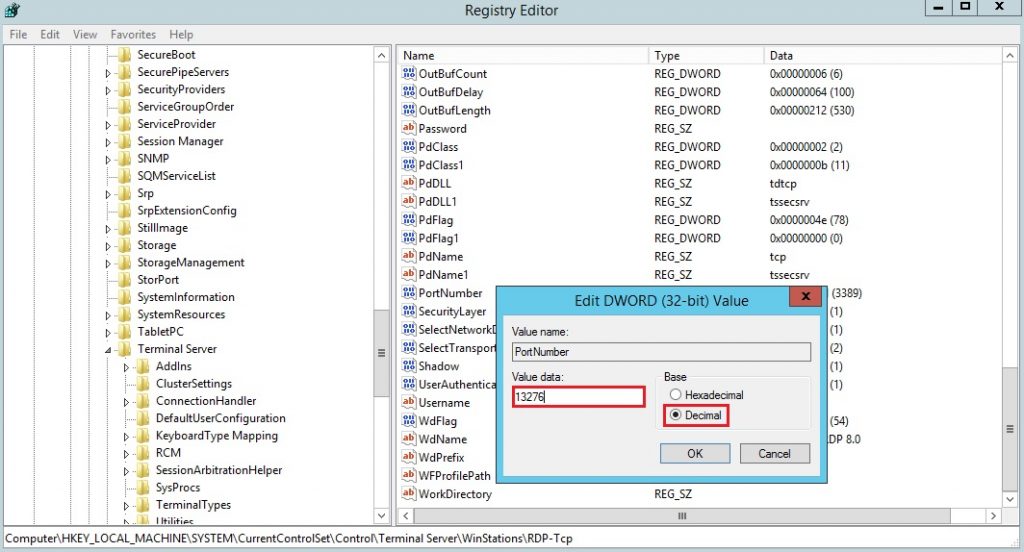
در ادامه باید پورت 13276 در فایروال باز شود.
باز کردن پورت جدید RDP در فایروال :
در قسمت جستجوی ویندوز، عبارت firewall را تایپ کنید و وارد بخش Windows Firewall with Advanced Security شوید و بر روی Inbound Rules کلیک کنید و در ادامه New Rule را بزنید.
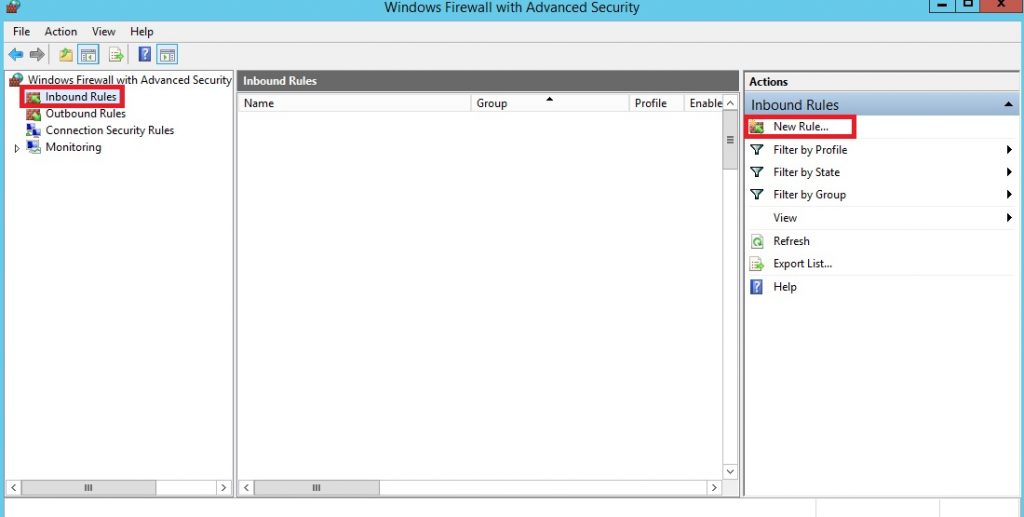
سپس گزینه Port را انتخاب کرده و Next را بزنید.
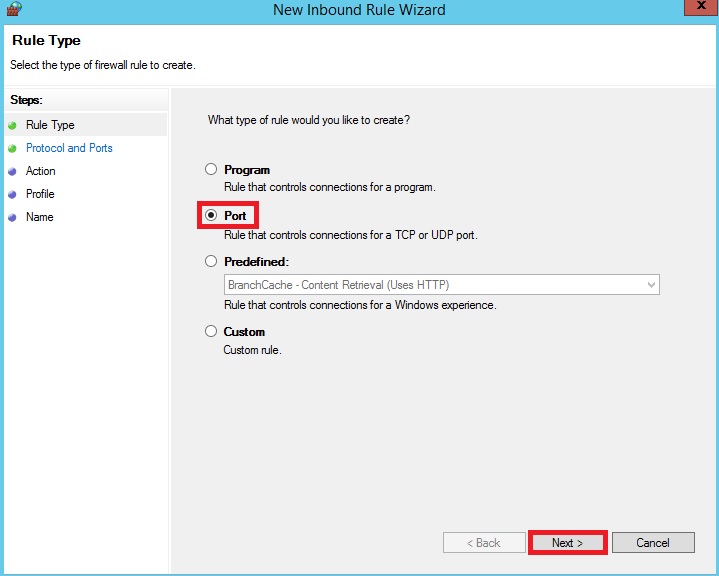
در ادامه عدد 13276 را در کادر مربوطه وارد کنید و Next را بزنید. (ملاحظه بفرمایید که گزینه های درست به صورت پیشفرض انتخاب شده هستند)
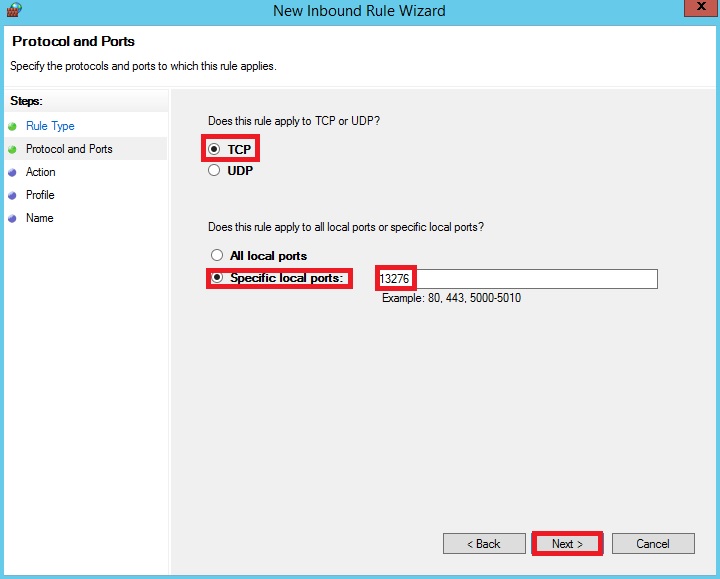
در صفحه بعدی مجددا Next را بزنید. (ملاحظه بفرمایید که گزینه درست به صورت پیشفرض انتخاب شده است)
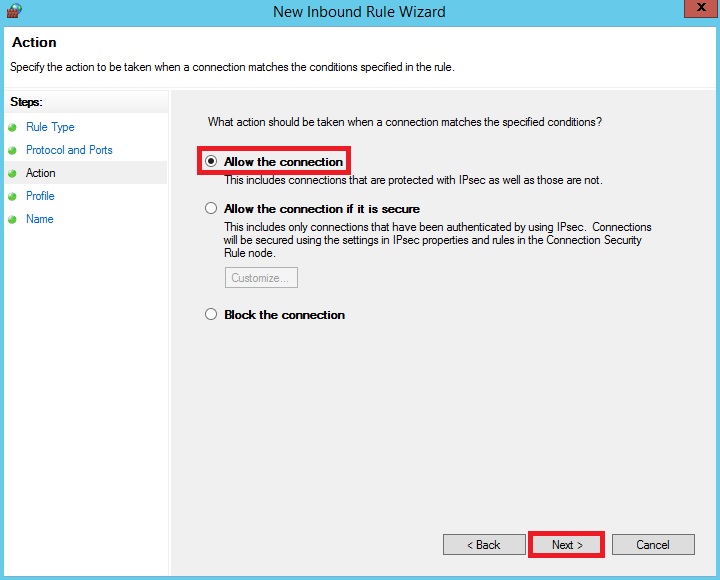
در صفحه بعدی متناسب تنظیمات شبکه و نوع اتصال، گزینه یا گزینه های مد نظر را انتخاب کرده و Next را بزنید.
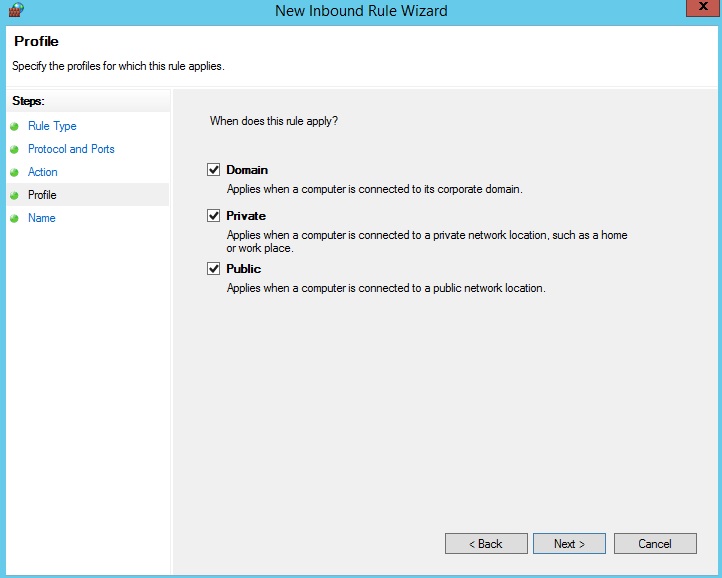
سپس در قسمت Name یک نام دلخواه را برای آن وارد کنید و بر روی Finish کلیک کنید. (در این آموزش نام NewRDP را انتخاب کردیم)
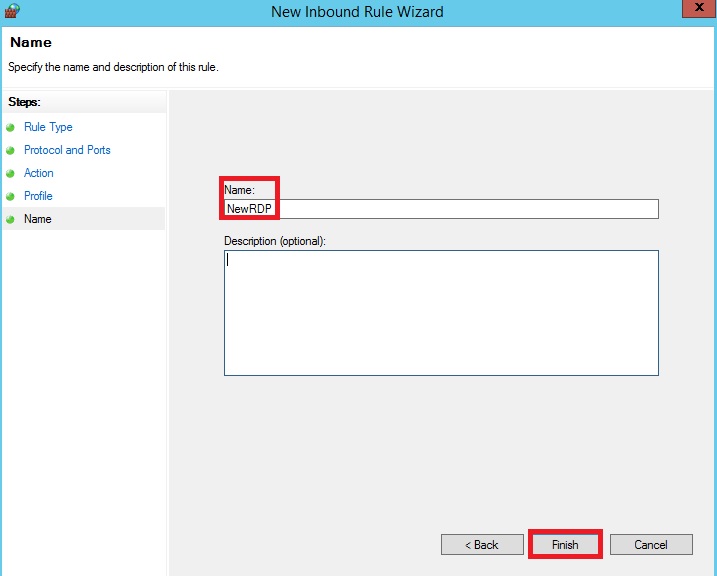
در ادامه، سیستم عامل را ری استارت دهید.
در نهایت وارد Remote Desktop Connection شوید و بعد از IP سرور، کاراکتر : را قرار دهید و سپس پورت 13276 را وارد کنید.
برای مثال به صورت زیر
216.58.208.78:13276
در اینجا با استفاده از پورت جدید به سرور ویندوزی متصل شده اید.
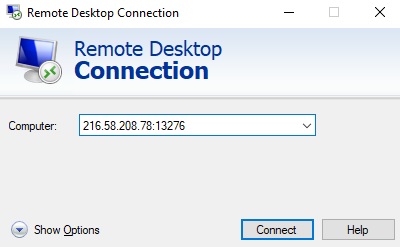
نکته : چنانچه زمانی مایل باشید پورت RDP را به مقدار پیشفرض بازگردانید، کافی است مراحل بالا را از ابتدا انجام دهید.
Value data را بر روی 3389 تنظیم کنید، سپس وارد فایروال شوید و از قسمت Inbound Rules مقداری که در این آموزش با نام NewRDP ساخته شده است را حذف کنید و در نهایت سیستم عامل را ری استارت دهید.
امیدواریم این آموزش مورد توجه شما قرار گرفته باشد.






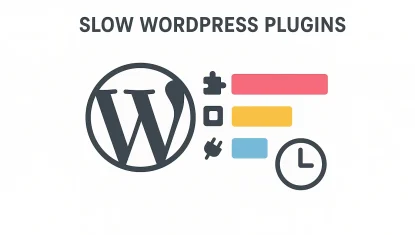

خیلی ممنون بسیار کاربردی بود.